بقلم سيلينا كوميزتم التحديث في آذار 09 و 2017
لماذا نحتاج إلى محو بيانات iPhone بشكل دائم؟
لست على استعداد لتسريب معلوماتك الشخصية بسهولة لأي شخص تعرفه أو لا تعرفه. ما تبحث عنه بشق الأنفس هو وسيلة سهلة وفعالة لمحو جميع البيانات بشكل دائم من جهاز iPhone و iPad و iPod القديم الخاص بك. نعرض لك بعض المواقف عندما تحتاج إلى محو بيانات iPhone:
عندما تستعد للتخلي عن iPhone القديم أو إرساله أو بيعه للآخرين
عند سرقة جهاز iPhone أو فقده ، فأنت تريد الاحتفاظ بالبيانات في أمان جهاز iPhone
عندما تحصل فقط على iPhone المستعملة
يعد مسح iPhone وإعادةه إلى إعدادات المصنع الافتراضية ضروريًا ومهمًا بالنسبة لنا.
باختصار ، يمكننا أن نرى أننا يجب أن نتعلم محو iPhone في ثلاث حالات:
الجزء 1: كيفية استعادة مقاطع الفيديو من iPhone من iTunes Backup
الجزء 1: محو iPhone في يدك
عندما يكون iPhone معك ، يمكنك استخدام هاتين الطريقتين لمحو بيانات وإعدادات iPhone.
-Method 1: مسح جميع محتويات iPhone باستخدام قائمة إعدادات iPhone
الخطوة 1: النسخ الاحتياطي iPhone إلى iCloud أو iTunes أولا.
الخطوة 2: انتقل إلى الإعدادات - عام - إعادة تعيين - محو جميع المحتويات والإعدادات.
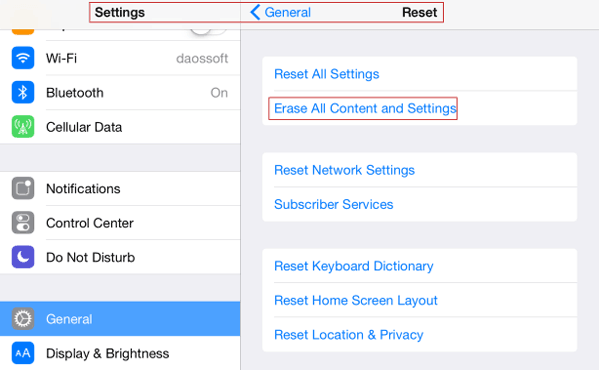
الخطوة 3: اكتب رمز المرور في مربع الحوار المنبثق.
الخطوة 4: متابعة واتبع رسالة سريعة لحذف جميع البيانات والإعدادات على iPhone.
-Method 2: محو بيانات iPhone والإعدادات في كمبيوتر Windows
هذه طريقة شائعة. مع وجود iTunes في جهاز الكمبيوتر ، يمكنك النسخ الاحتياطي لـ iPhone ومن ثم استعادته إلى إعدادات المصنع الافتراضية. سيتم مسح جميع البيانات والإعدادات التي قمت بحفظها على iPhone.
الخطوة 1: تثبيت أحدث إصدار من iTunes على جهاز الكمبيوتر.
الخطوة 2: قم بتوصيل iPhone بالكمبيوتر باستخدام كبل USB وتشغيل iTunes.
الخطوة 3: انقر على iPhone في الجانب الأيمن العلوي من iTunes ثم اختر قائمة الملخص.
الخطوة 4: ضمن "النسخ الاحتياطي التلقائي" ، حدد "تشفير نسخة احتياطية لـ iPhone" أو "تشفير النسخة الاحتياطية المحلية".
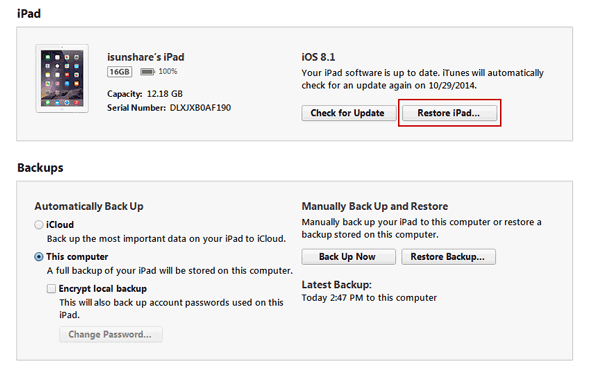
سيطلب منك تعيين كلمة مرور لقفل النسخ الاحتياطي لـ iTunes لـ iPhone. تساعدك على الحفاظ على فون النسخ الاحتياطي آمنة. بعد ذلك ، عندما تريد استعادة iPhone إلى نقطة النسخ الاحتياطي هذه ، ما عليك سوى فتح هذه النسخة الاحتياطية واستعادة iPhone من النسخة الاحتياطية في iTunes.
إذا كان هناك رمز مرور لجهاز iPhone ، فستحتاج إلى كتابة رمز المرور أولاً وبعد ذلك يمكنك عمل نسخة احتياطية لـ iPhone في iTunes. ولكن في حالة نسيان رمز المرور ، يمكن فقط النقر فوق "استعادة iPhone".
الخطوة 5: بعد النسخ الاحتياطي لـ iPhone ، انقر فوق "استعادة iPhone" لمسح محتويات وإعدادات iPhone في جزء معلومات iPhone في الجزء العلوي من شاشة iPhone.
تحذير من CNET: "استعادة" iPhone لا تحذف البيانات الشخصية!
إذا قمت باستعادة إعداد المصنع لجهاز iPhone الخاص بك ، فهذا لا يعني "محو" جميع محتويات iPhone بشكل دائم ، لأن بعض برامج الاسترداد يمكنها استعادتها بسهولة ، تحتاج إلى استخدام أداة ممحاة من الجزء الثالث لمسح بيانات iPhone ولا يمكن لاستعادة البيانات الحصول عليها مرة أخرى.
الجزء 2: محو بيانات iPhone بشكل دائم دون استعادة
اي فون باد بيانات ممحاة هي أكثر الأدوات احترافية والتي تتيح لك حماية الخصوصية المطلقة 1 Click لمنع سرقة الهوية عند التخلص من أجهزة iOS القديمة الخاصة بك. بمساعدة هذا البرنامج ، يمكنك إكمال المحو الذي يتضمن جهات الاتصال والرسائل والصور والتطبيقات ومعلومات الحساب ومقاطع الفيديو وكلمات المرور والبيانات الشخصية الأخرى المخزنة على iDevices والتأكد من أن 100٪ لا يمكن استردادها حتى لو استخدم أداة استرداد بيانات الجهة الخارجية .
* محو جميع البيانات من iPhone ، بما في ذلك الرسائل النصية وجهات الاتصال ومقاطع الفيديو والصور ومعلومات الحساب وكلمة المرور ، وما إلى ذلك ؛
* مستويات 3 من محو البيانات لاختيارك ويمكنك اختيار الكتابة فوق البيانات الموجودة مع ملفات عشوائية.
* يعمل مع جميع سلسلة iPhone و iPad و iPod ، بما في ذلك Jailbroken iPhone و iPhone مغلق الناقل.
* حماية المعلومات الشخصية الخاصة بك عن طريق إزالتها بشكل دائم ومنعهم من أن تكون قابلة للاسترداد.
يمكنك الآن التحقق من خطوات 3 التالية لمعرفة كيفية استخدام برنامج ممحاة بيانات ios لحذف البيانات الخاصة من جهاز iPhone الخاص بك بشكل كامل ودائم.
كيفية محو جميع البيانات على iPhone بشكل دائم دون استعادة؟
الخطوة 1: قم بتنزيل وتثبيت البرنامج السحري على جهاز الكمبيوتر الخاص بك
بادئ ذي بدء ، تحتاج إلى تنزيل iOS Data Eraser (إصدار Windows) أو iOS Data Eraser لنظام التشغيل Mac (إصدار Mac):


يمكن لمستخدمي iPhone iPad Data Eraser لنظامي التشغيل Windows و Mac إيجاد إصدار مناسب لهما. بعد اختيار الإصدار الصحيح لتنزيله ثم اتبع الإرشادات الواردة من البرنامج لتثبيت هذا البرنامج على جهاز الكمبيوتر الخاص بك. يجب أن تظهر الواجهة لك بعد الإطلاق. يمكنك التحقق من واجهة موجزة ولكنها قوية لهذا البرنامج. يمكنك أن ترى أنه من الصعب التعامل مع هذه العملية البسيطة.
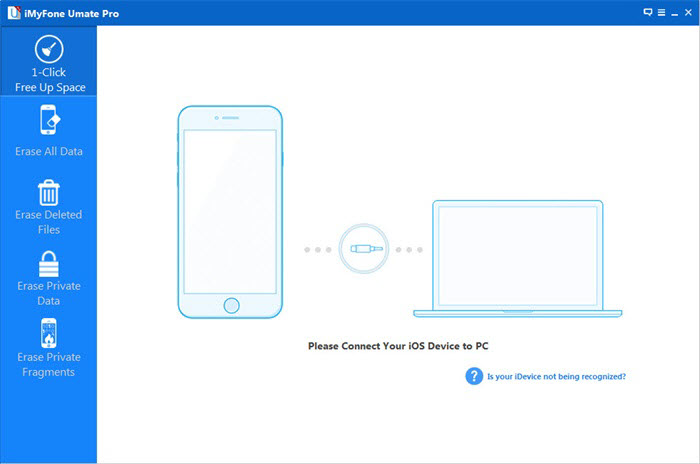
الخطوة 2: مسح ومعاينة البيانات من iPhone
تحتاج إلى اختيار "حذف الملفات المحذوفة" على الجانب الأيسر ، ثم يمكنك النقر فوق الزر "ابدأ" على الجانب الأيمن. سيستغرق البرنامج بعض الوقت لمسح بياناتك المحذوفة ، ولهذا السبب تحتاج إلى حذف الرسائل النصية يدويًا في الخطوة الأولى.
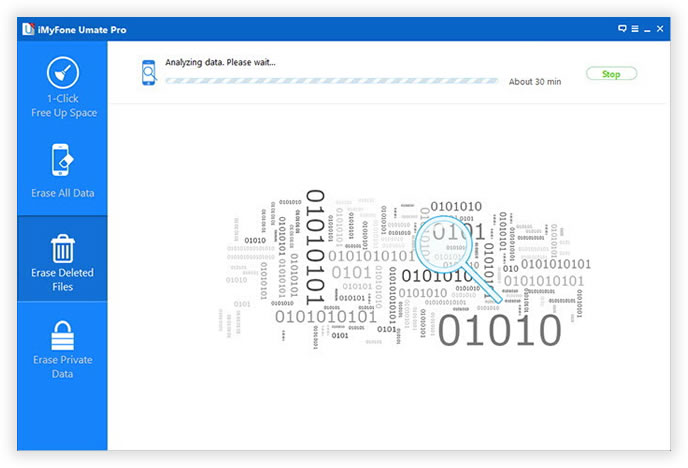
الخطوة 3: حذف جميع المحتويات بشكل دائم والإعداد على iPhone الخاص بك
عند الانتهاء من الفحص ، يمكنك معاينة ملف نتائج المسح في الجانب الأيمن من الواجهة. بعد التحقق من كل شيء على ما يرام بالنسبة لك ، ما عليك سوى النقر فوق زر واحد إضافي لإنجاز هذه المهمة ؛ يمكنك العثور على زر Erase Now في الجانب الأيمن السفلي.

قم بتنزيل iOS Data Eraser لمسح جميع بيانات iPhone نهائيًا:


الجزء 3: كيفية مسح iPhone عن بعد
إذا تم سرقة أو فقدان جهاز iPhone الخاص بك ، فليس الآن معك ، فمسح جميع بيانات وإعدادات iPhone يعد أمرًا مهمًا للغاية لحماية بيانات iPhone الخاصة بك من الوصول إليها أو استخدامها من قبل أشخاص آخرين.
ولكن إذا كنت تريد فعل ذلك ، فعليك التأكد من تمكين خدمة Find My iPhone في جهاز iPhone المسروق أو المفقود. خلاف ذلك ، يمكنك فقط تغيير كلمة مرور Apple ID وإيقاف الآخرين عن حذف البيانات في iCloud.
الخطوات التالية الآن هي خطوات لمسح محتويات iPhone عن بُعد باستخدام خدمة Find My iPhone.
الخطوة 1: انتقل إلى الإعدادات - iCloud ، وتأكد من تمكين خدمة Find My iPhone على iPhone المفقود.
الخطوة 2: تسجيل الدخول إلى iCloud باستخدام معرف Apple الخاص بك.
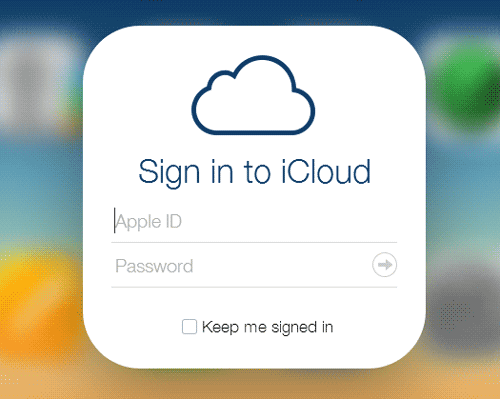
يمكنك القيام بذلك على أي متصفح ويب (https://www.icloud.com/#find). افتح صفحة Find My iPhone ، وسيُطلب منك تسجيل الدخول باستخدام Apple ID. بعد تشغيل برنامج Find My iPhone ، تظهر جميع الأجهزة الممكنة.
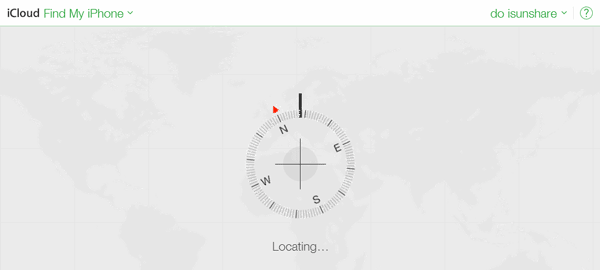
الخطوة 3: انقر فوق "كافة الأجهزة" في الجزء العلوي وحدد iPhone الخاص بك من القائمة.
ستظهر نافذة بها اسم iPhone الخاص بك وثلاثة خيارات.
الخطوة 4: حدد خيار "محو iPhone".
سيُطلب منك كتابة كلمة مرور معرف Apple للتأكيد. أدخله وانقر فوق موافق. إذا كان الجهاز متصلاً بالإنترنت ، فسيتم محو جهاز iPhone البعيد على الفور. ويتم إرسال رسالة تأكيد بالبريد الإلكتروني إلى عنوان البريد الإلكتروني لمعرف Apple الخاص بك. إذا لم يكن الأمر كذلك ، سيبدأ المسح عن بُعد في المرة التالية التي يكون فيها هناك اتصال بالإنترنت.
من المقدمة أعلاه حول طرق محو بيانات أو إعدادات iPhone ، ندرك أهمية النسخ الاحتياطي وخدمة Apple ID و Find My iPhone. هم الذين يساعدون على مسح iPhone آمن.
الجزء 4: امسح بيانات وإعدادات iPhone باستخدام iOS Full Data Eraser
ممحاة بيانات iOS الكاملة هي أداة ممحاة بيانات رائعة لأجهزة iPhone / iPad. بعد استخدام هذا البرنامج ، ستختفي جميع بيانات وإعدادات iPhone إلى الأبد ولا يمكن استعادتها بأي طريقة ، لذا فقط جرب هذا البرنامج احذف البيانات والإعدادات بشكل دائم من iPhone قبل بيعها أو إعطائها. أجهزة iOS المدعومة: iPhone 7 ، iPhone SE ، iPhone 6S Plus ، iPhone 6S ، iPhone 6 Plus ، iPhone 6 ، iPhone 5S ، iPhone 5C ، iPhone 5 ، iPhone 4S ، iPhone 4 ، iPad X ، iPhone Air ، iPad mini ، iPad 4 / 3 / 2 ؛ iPod touch 5 ، iPod touch 4 ، وهلم جرا.


قم بتشغيل "iOS Full Data Eraser" على جهاز الكمبيوتر الخاص بك ، واختر "المزيد من الأدوات" على الجانب الأيسر وستظهر لك جميع الميزات في الداخل على النحو التالي. اختر "iOS Full Data Eraser" من الأدوات.

الخطوة 1. قم بتوصيل iPhone بالكمبيوتر
الخطوة 2.Start محو iPhone تماما وبشكل دائم
الخطوة 3.Wait حتى اكتمال محو البيانات
عند اكتمال مسح البيانات ، سترى نافذة تختفي على النحو التالي.

الآن ، تم مسح iPhone الخاص بك بالكامل ويتحول إلى جهاز جديد بدون محتوى ، ويمكنك البدء في ضبطه وفقًا لاحتياجاتك.


مقالات ذات صلة:
كيفية حذف الرسائل نهائيًا على iPhone 7 / SE / 6S / 6S / 5S / 5C / 5 / 4S
كيفية حذف الصور من اي فون باد بشكل دائم
كيفية محو جميع جهات الاتصال من iPhone دون استعادة
كيفية تنظيف الملفات غير المرغوب فيه من iPhone / iPad / iPod
التعليقات
موجه: تحتاج إلى بتسجيل الدخول قبل أن تتمكن من التعليق.
لا يوجد حساب بعد. الرجاء الضغط هنا ل تسجيل جديد.

تحميل ...

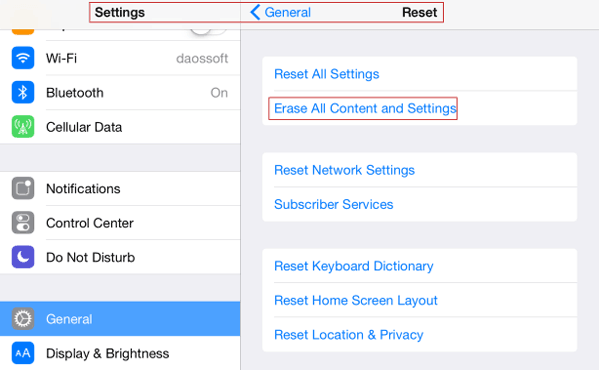
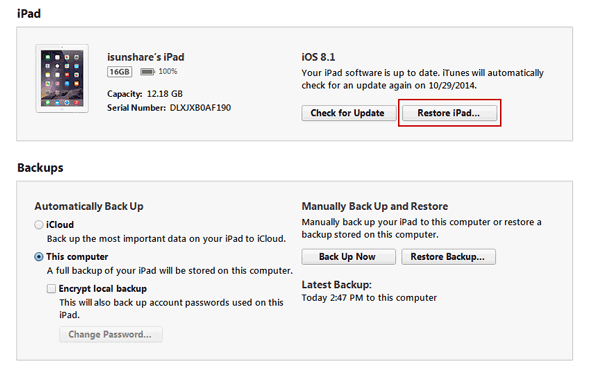


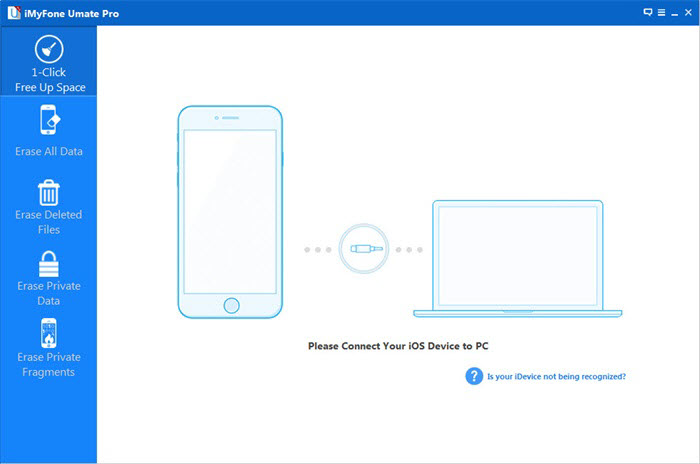
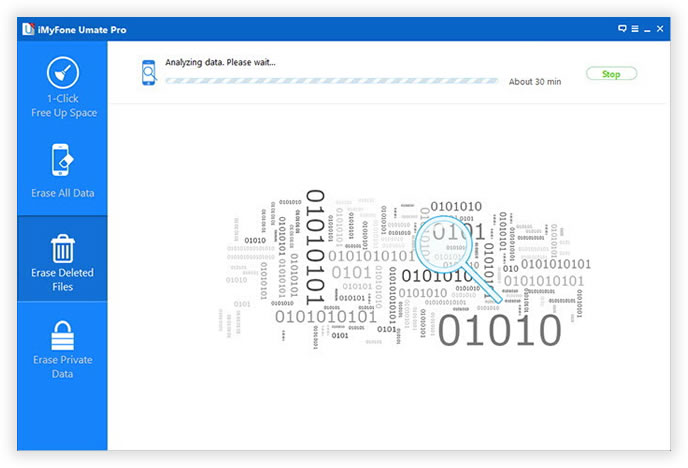

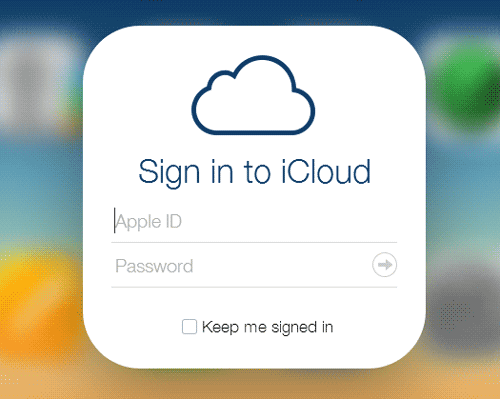
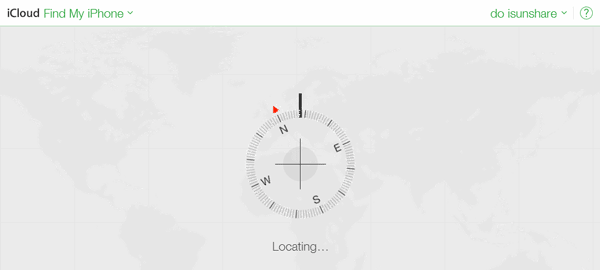










لا تعليق بعد. قل شيئا...